Version 2021
Woraus setzt sich ein Dokument zusammen?
Im Folgenden wird ein Beispieldokument im Präsentationsmodus dargestellt:
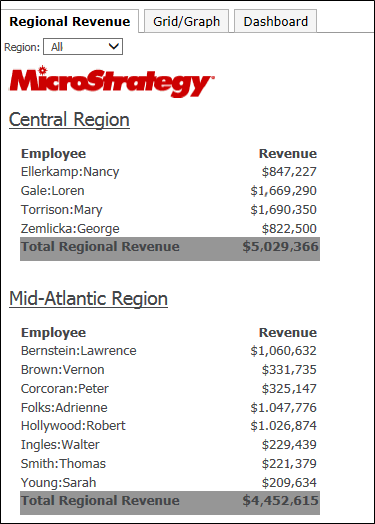
Anzeigen von Daten im Dokument
Der größte Teil der Informationen eines Dokuments stammt aus einem zugrunde liegenden Datensatz. Ein Datensatz ist ein Satz Daten, der in einem Dokument angezeigt werden kann. Ein Datensatz kann ein MicroStrategy-Bericht, ein MicroStrategy Intelligent Cube oder Daten sein, die direkt aus einer externen Datenquelle importiert wurden. Berichte umfassen Freeform-SQL-Berichte, Abfragegenerator-Berichte, MDX-Cube-Berichte und Berichte, die auf Intelligent Cubes zugreifen. Intelligent Cubes können auf MicroStrategy-Daten oder auf importierten Daten basieren. Die Informationen in einem Datensatz können MicroStrategy-Objekte wie Attribute, dynamische Gruppierungen, Konsolidierung und Metriken umfassen.
Im vorhergehenden Dokumentbeispiel werden die Namen der Mitarbeiter und die Beträge für den Umsatz aus dem Datensatz bezogen. Als Analyst sehen Sie die zugrunde liegenden Datensätze, die die Daten bereitstellen, nicht; stattdessen sehen Sie die eigentlichen Daten.
Andere Informationen, die nicht aus dem Datensatz stammen, werden in der Dokumentdefinition gespeichert. Beispielsweise sind im vorhergehenden Dokumentbeispiel die Wörter „Mitarbeiter“ und „Umsatz“ wie auch das MicroStrategy-Unternehmenslogo nicht Teil des Datensatzes.
Wie Metriken in einem Dokument berechnet werden
Metriken sind MicroStrategy-Objekte, die Geschäftskennzahlen und Key Performance-Indikatoren (KPI) darstellen. Von einer praktischen Perspektive aus gesehen, sind Metriken die Berechnungen, die auf die Daten, die in Ihrer Datenquelle gespeichert sind, angewendet werden, und deren Ergebnisse in einem Dossier angezeigt werden. Metriken ähneln Formeln in Tabellenkalkulationsprogrammen.
Eine Metrik wird abhängig von ihrer Position im Dokument unterschiedlich berechnet. Beispielsweise wird die Metrik „Umsatz“ neben jedem Mitarbeiter auf der Ebene des Mitarbeiters berechnet. Dieselbe Metrik „Umsatz“ neben dem Text „Gesamter regionaler Umsatz“ berechnet den gesamten Umsatz für die spezifische Region.
In der vorhergehenden Grafik ist der Schluss des Beispieldokuments nicht eingeschlossen; nachfolgend können Sie den gesamten Umsatz für das vollständige Dokument sehen. Es wurde dieselbe Metrik „Umsatz“ verwendet, aufgrund ihrer Platzierung im Dokument wird sie jedoch als eine Gesamtsumme berechnet.
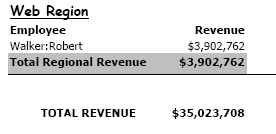
Öffnen einer Webseite: Hyperlinks
Ein Hyperlink verknüpft Text oder eine Grafik in einem Dokument zu einer Webseite (dem Ziel des Hyperlinks). Wenn Sie den Cursor über Text bewegen, der einen Hyperlink enthält, ändert sich die Anzeige des Cursors zu einer Hand.
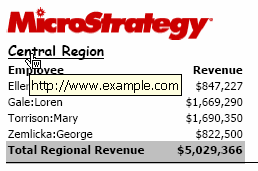
Klicken Sie auf den Text, der ein Hyperlink ist, um das Ziel in einem anderen Fenster zu öffnen (in diesem Beispiel die Webseite www.example.com).
Dokumente gruppieren, um Seiten von Daten zu erstellen
Ist ein Dokument so aufgebaut, dass die Daten nach Seite gruppiert sind, werden oben im Bildschirm Dropdown-Listen angezeigt, wie dies im Ausschnitt des Beispieldokuments nachfolgend dargestellt ist. Sie können auswählen, welche Elemente oder Teilmengen von Daten anzuzeigen sind. Jede Teilmenge an Daten wird als eine Seite bezeichnet. Das Dokumentbeispiel oben zeigt alle Regionen an.
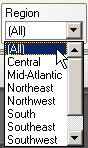
Seiten sind das Resultat der Erstellung von Gruppierungen in einem Dokument durch einen Dokument-Designer. Anhand von gruppierten Informationen können die Leser des Dokuments die Daten besser verstehen. Eine detailliertere Erläuterung und weitere Beispiele finden Sie unter Gruppierung von Dokumenten: Page-By.
Layouts
Ein Dokument mit mehreren Layouts beinhaltet mehrere Dokumente, wobei jedes ein eigenes Layout hat; so wird ein „Buch“ mit Dokumenten erstellt. Jedes Layout fungiert als ein separates Dokument mit eigener Gruppierung, Seiteneinrichtung usw., die Layouts werden jedoch in einem einzelnen PDF-Dokument generiert. Beinhaltet das Dokument mehrere Layouts, werden Registerkarten oben im Bildschirm angezeigt. Klicken Sie eine Registerkarte an, um das anzuzeigende Layout auszuwählen.
Das Beispieldokument oben zeigt das Layout „Regionaler Umsatz“ an. Klicken Sie auf die Registerkarte „Tabelle/Diagramm“; nun wird das Layout, wie nachfolgend dargestellt, angezeigt.
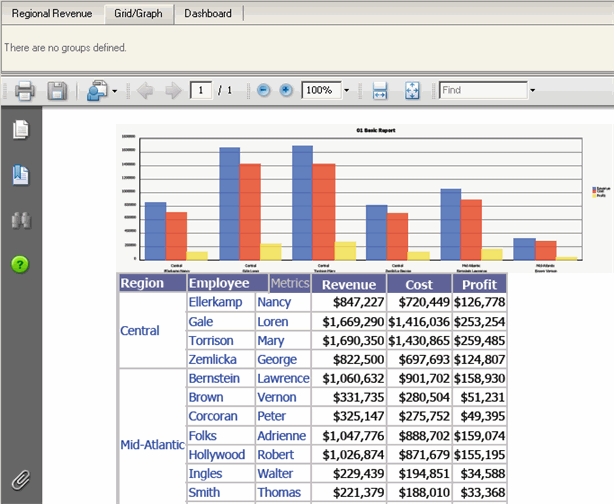
Exportieren Sie ein Dokument mit mehreren Layouts nach Excel, wird jedes Layout auf ein separates Arbeitsblatt der Tabellenkalkulation platziert. Wenn Sie ein Dokument mit mehreren Layouts in eine PDF-Datei exportieren, beginnt jedes Layout auf einer neuen Seite. Schritte dazu finden Sie unter Exportieren eines Dokuments.
Anzeigen von Berichten in Dokumenten: Tabelle / Diagramme
Eine Tabelle/ein Diagramm ist das Objekt, das verwendet wird, um MicroStrategy-Berichte in Dokumenten anzuzeigen. Wie ein Bericht kann eine Tabelle/ein Diagramm als eine Tabelle, ein Diagramm oder als beides angezeigt werden:
-
Tabelle: angezeigt als standardmäßige MicroStrategy-Tabelle mit Zeilen und Spalten für Attribute und Metriken (wie dies nachfolgend dargestellt ist).
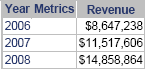
-
Diagramm: zeigt die Daten optisch wie in einem Standard-MicroStrategy-Diagramm an. Dieselbe Tabelle/dasselbe Diagramm wird nachfolgend in der Diagrammansicht dargestellt.
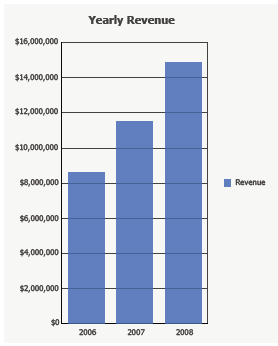
-
Tabelle und Diagramm: zeigt die Tabellen- und Diagrammansicht gleichzeitig an. Dieselbe Tabelle/dasselbe Diagramm wird nachfolgend in der Tabellen- und Diagrammansicht dargestellt.
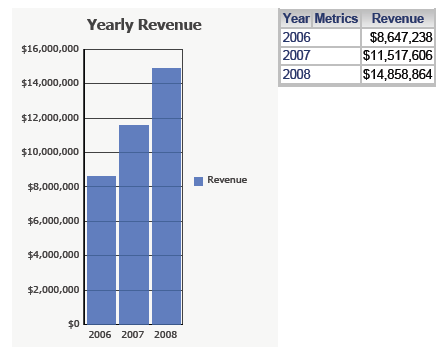
Eine Tabelle/ein Diagramm wird normalerweise als Tabelle oder Diagramm bezeichnet, abhängig davon, wie dessen Anzeigestatus in der gesamten Dokumentation ist.
Die Daten in der Tabelle oder im Diagramm stammen aus dem Datensatzbericht, genauso wie die Attribut- oder Metrikdaten aus einem Datensatzbericht stammen.
Ändern sich die Daten im Datensatzbericht (z. B. werden dem Data Warehouse neue Mitarbeiter hinzugefügt), ändern sich die Daten in der Tabelle oder im Diagramm. Änderungen, wie die Formatierung der Mitarbeiter-Namen, die am MicroStrategy-Bericht vorgenommen werden, werden jedoch nicht an die Tabelle oder das Diagramm im Dokument weitergeleitet. Wird ein Objekt, wie das Attribut „Mitarbeiter“, aus dem MicroStrategy-Bericht entfernt, kann es nicht in der Tabelle oder im Diagramm angezeigt werden.
Ein besonderer Typ Tabelle/Diagramm – eine Verknüpfung – wird mit dem MicroStrategy-Bericht verknüpft. Tabelle/Diagramm-Verknüpfungen reflektieren Änderungen, die am MicroStrategy-Bericht vorgenommen wurden.
Weitere Themen
Interagieren mit einem Dokument: Selektoren
Verwendung einer Tabelle oder eines Diagramms als Selektor
Anzeigen von erweiterten Informationen zu verwandten Daten in Tabellen und Diagrammen
Wie die Drill-Funktion und Selektoren zusammenarbeiten
Verknüpfen mit anderen Dokumenten und Berichten
Wie Verknüpfungen, Drill-Funktion und Selektoren zusammenarbeiten
